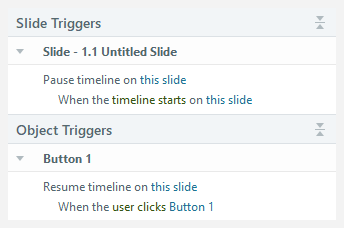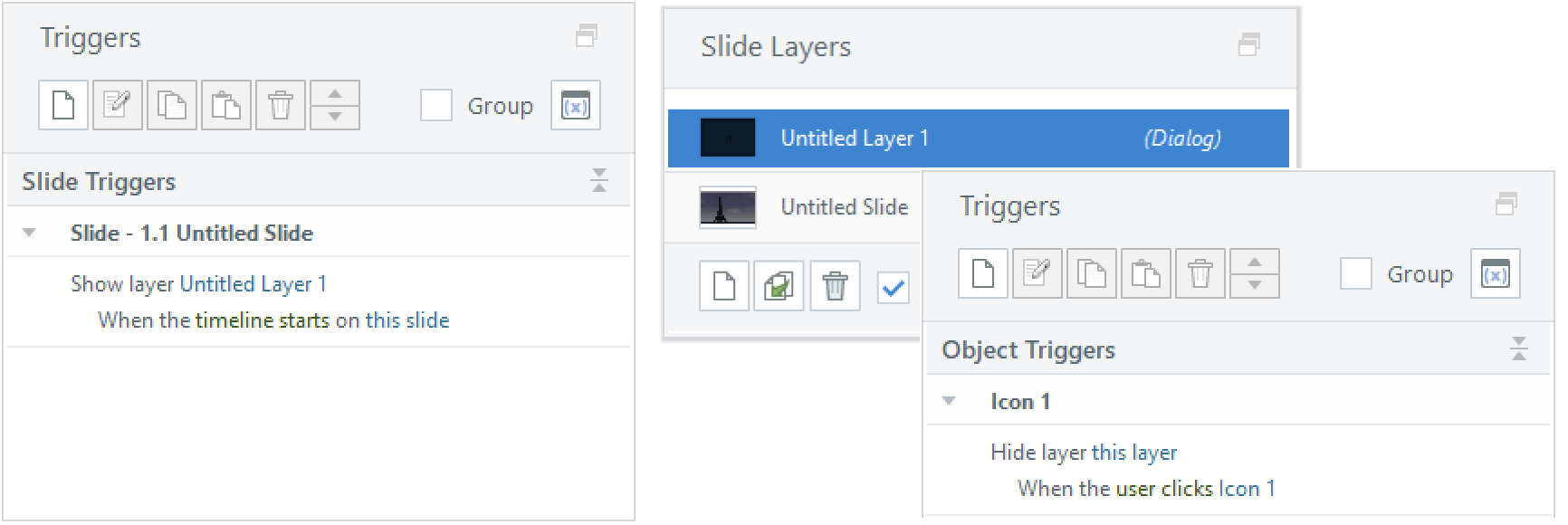Rise 360: dafür sorgen, dass sich Storyline-Blöcke konsistent verhalten
Letzte Aktualisierung des Artikels:
Dieser Artikel gilt für:
Wenn Instruktionsdesigner auf etwas Wert legen, dann auf Konsistenz. Deshalb ist es frustrierend, dass sich das Wiedergabeverhalten von Storyline-Blöcken in Rise 360 ändert, je nachdem, wie Kurse betrachtet werden. Manchmal blockiert Storyline die automatische Wiedergabe. Manchmal tun sie das nicht.
Verhalten von Mobilgeräten
Auf Mobilgeräten nehmen Storyline-Blöcke beim Start den größten Teil des Bildschirms ein. Aus diesem Grund stellen wir den Lernenden eine Play-Taste zur Steuerung der Playback zur Verfügung. Du kannst den Bildschirm mit der Play-Schaltfläche anpassen, indem du ein Titelbild des Kurses hinzufügst.

Verhalten von Desktop-Computern
Auf Desktops und Laptops werden Storyline-Blöcke standardmäßig automatisch abgespielt. Browserbeschränkungen können dies jedoch verhindern, wenn die erste Folie Audio oder ein Video enthält. Derzeit haben wir festgestellt, dass nur Firefox das automatische Abspielen von Storyline-Blöcken konsistent zulässt. Google Chrome, Microsoft Edge und Safari spielen Inhalte manchmal nicht automatisch ab. Das könnte sich natürlich auch im Laufe der Zeit ändern.
Machen Sie sie konsistent
Sie können zwar nicht kontrollieren, wie Ihre Lernenden Ihre Kurse betrachten, aber Sie haben die Möglichkeit, Storyline-Blöcke zu entwerfen, die ein einheitlicheres Erlebnis bieten. Wie? Indem Sie die automatische Wiedergabe Ihrer Storyline-Blöcke vollständig verhindern. Wenn sie nicht automatisch abgespielt werden, ist das ein konzentrierteres Erlebnis, insbesondere wenn Sie mehrere Storyline-Blöcke in einer Rise 360 360-Lektion haben. Storyline-Blöcke nicht automatisch abzuspielen, gibt deinen Lernenden auch mehr Flexibilität und macht deinen Kurs leichter zugänglich. Hier sind zwei Möglichkeiten, genau das zu tun.
Die erste Folie hat kein Audio oder Video
Wenn Ihr Storyline-Block auf der ersten Folie kein Audio oder Video enthält, erstellen Sie eine benutzerdefinierte Play-Schaltfläche, um den Kurs zu starten. So geht's:
- Fügen Sie auf der ersten Folie einen Trigger hinzu, um die Zeitachse zu pausieren, wenn die Zeitachse der Folie beginnt.
- Fügen Sie eine Schaltfläche ein oder wählen Sie eines der Content Library 360-Symbole.
- Fügen Sie einen Trigger hinzu, um die Zeitachse der Folie fortzusetzen, wenn der Benutzer auf die Schaltfläche oder das Symbol klickt.
Sie können auch eine Dialogebene verwenden, um Ihre Folie anzuhalten. Fügen Sie einen Trigger hinzu, um diese Ebene anzuzeigen, wenn die Zeitachse der Folie beginnt, platzieren Sie die Play-Schaltfläche auf der Ebene und fügen Sie einen Trigger hinzu, um die Ebene auszublenden, wenn der Benutzer auf die Play-Schaltfläche klickt.
Die erste Folie enthält Audio oder Video
Wenn Ihr Storyline-Block Audio enthält oder mit einem Video beginnt, wird in einigen Browsern die integrierte Play-Schaltfläche angezeigt. Um dies auf Desktop-Computern zu vermeiden, fügen Sie als erste Folie eine leere Folie mit einer Play-Schaltfläche ein. Dann folge diesen Schritten:
- Fügen Sie auf der neuen Folie eine Schaltfläche ein oder wählen Sie ein Symbol aus Content Library 360 aus.
- Fügen Sie einen Trigger hinzu, um zur nächsten Folie zu springen, wenn der Benutzer auf die Schaltfläche/das Symbol klickt.
Fazit
Das Vermeiden von Autoplay mag sich zwar kontraintuitiv anfühlen, bietet aber letztendlich eine bessere Erfahrung für Ihre Lernenden. Außerdem können Sie sich darauf verlassen, dass die Lernenden Ihr Training genau so erleben, wie Sie es entworfen haben.
Siehe auch:
- Storyline und Studio: Videos werden in Google Chrome nicht automatisch abgespielt
- Storyline und Studio: Audio wird in Google Chrome möglicherweise nicht abgespielt
- Storyline und Studio: Medien werden in Safari nicht automatisch abgespielt
- Storyline und Studio: Medien werden nicht automatisch abgespielt, wenn die Folien automatisch weitergeleitet werden